اس دور میں، GitHub پروگرامرز/ڈیولپرز کے لیے پراجیکٹس کو اچھے طریقے سے شیئر کرنے اور ان کا نظم کرنے کا سب سے مقبول ذریعہ بن گیا ہے۔ اگر آپ ایک ڈویلپر ہیں جو آپ کے مقامی کمپیوٹر پر سورس کوڈ رکھتا ہے اور دوسرے ڈویلپرز کے کوڈ کے ساتھ اشتراک/ضم کرنا چاہتے ہیں، تو آپ اسے مرکزی سرور، جیسے GitHub میں شامل کر سکتے ہیں۔
یہ پوسٹ GitHub میں مقامی طور پر میزبان کوڈ کو شامل کرنے کے لیے کمانڈ پر مبنی طریقہ کار فراہم کرے گی۔
GitHub میں مقامی طور پر ہوسٹڈ کوڈ کیسے شامل کریں؟
مقامی طور پر میزبان کوڈ کو GitHub میں شامل کرنے کے لیے، درج ذیل اقدامات کیے جاتے ہیں۔
مرحلہ 1: پروجیکٹ ڈائرکٹری میں جائیں۔
Git Bash یوٹیلیٹی کو کھولیں اور مندرجہ ذیل کمانڈ کا استعمال کرتے ہوئے پروجیکٹ ڈائرکٹری میں جائیں:
سی ڈی پروجیکٹ

مرحلہ 2: گٹ ریپوزٹری کو شروع کریں۔
اس کے بعد، Git ریپوزٹری کو اس برانچ کے ساتھ شروع کریں جہاں آپ کوڈ شامل کرنا چاہتے ہیں۔ ایسا کرنے کے لیے، یہ کمانڈ چلائیں:
یہ گرم ہے -ب مرکزی
یہاں:
-
- ' گرمی ' کمانڈ پروجیکٹ ریپوزٹری کو شروع کرنے کے لئے استعمال کیا جاتا ہے۔
- ' -ب جھنڈا شاخ کی نمائندگی کرتا ہے۔
- ' مرکزی ہمارے معاملے میں مطلوبہ برانچ کا نام ہے۔

پروجیکٹ کو برانچ کے نام سے شروع کیا گیا ہے۔ مرکزی ' کامیابی سے.
مرحلہ 3: پروجیکٹ کو ٹریک کریں۔
اب، درج ذیل کمانڈ کا استعمال کرتے ہوئے ورکنگ ایریا سے ٹریکنگ انڈیکس میں شامل تمام تبدیلیوں کو ٹریک کریں:
git شامل کریں .

تبدیلیوں کا سراغ لگایا گیا ہے۔
مرحلہ 4: تبدیلیاں کریں۔
اگلا، ذیل میں فراہم کردہ کمانڈ کے ذریعے لاگو تبدیلیوں کا ارتکاب کریں:
git کمٹ -m 'پروجیکٹ کوڈ'
اوپر بیان کردہ حکم کے مطابق:
-
- ' git کمٹ ” کمانڈ تبدیلیاں کرنے کے لیے استعمال ہوتی ہے۔
- ' -m ” جھنڈا عہد پیغام کی نمائندگی کرتا ہے۔
- ڈبل کوٹس میں، ہم نے تبدیلیوں کو محفوظ کرنے کے لیے مطلوبہ پیغام ٹائپ کیا ہے:
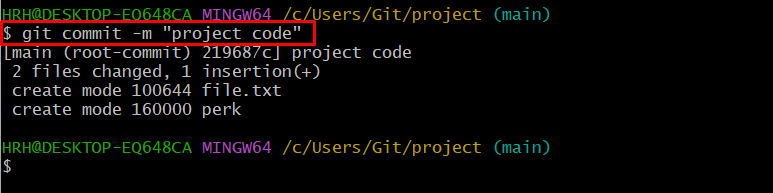
مرحلہ 5: HTTPS لنک کاپی کریں۔
اس کے بعد، GitHub ویب سائٹ پر جائیں، ترجیحی ریموٹ ریپوزٹری کو کھولیں، 'دبائیں۔ کوڈ بٹن، اور HTTPS URL کو کاپی کریں جیسا کہ ذیل میں دکھایا گیا ہے:
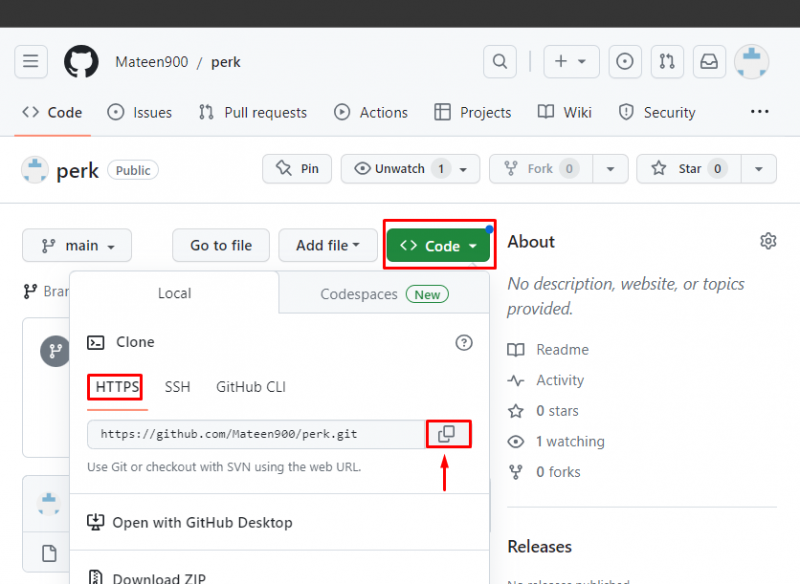
مرحلہ 6: ریموٹ کنکشن قائم کریں۔
اس کے بعد، کاپی شدہ ریموٹ ریپوزٹری یو آر ایل کی مدد سے ریموٹ کنکشن قائم کریں۔ ایسا کرنے کے لیے، دی گئی کمانڈ کو چلائیں:
گٹ ریموٹ اصل شامل کریں https: // github.com / میٹن900 / perk.git
یہاں:
-
- ' ریموٹ شامل کریں ریموٹ کنکشن قائم کرنے کے لیے کمانڈ کا استعمال کیا جاتا ہے۔
- ' اصل ریموٹ کنکشن کا نام ہے۔
- ' https://… ہمارے GitHub ذخیرے کا URL ہے:

مرحلہ 7: کنکشن کی تصدیق کریں۔
اب، کمانڈ کے ساتھ ریموٹ کنکشن کی تصدیق کریں ' گٹ ریموٹ ' کے ساتھ ' میں پرچم:
گٹ ریموٹ میں
یہ دیکھا جا سکتا ہے کہ ریموٹ کنکشن شامل کیا گیا ہے:

مرحلہ 8: اپ ڈیٹ شدہ ریموٹ مواد حاصل کریں۔
ذیل میں دی گئی کمانڈ کی مدد سے اپنے ریموٹ ریپوزٹری کی مخصوص برانچ سے تازہ ترین مواد حاصل کریں:
git بازیافت اصل اصل
اوپر فراہم کردہ کمانڈ میں، ' اصل 'ہمارے ریموٹ کنکشن کا نام ہے، اور' مرکزی ٹارگٹ ریموٹ برانچ کا نام ہے:
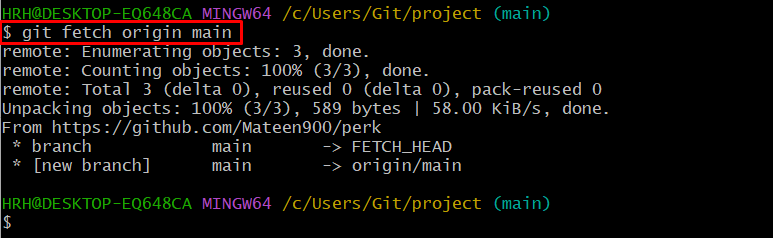
کسی خاص برانچ کے ریموٹ ریپو کا اپ ڈیٹ شدہ ورژن کامیابی کے ساتھ حاصل کر لیا گیا ہے۔
مرحلہ 9: مقامی طور پر ہوسٹڈ کوڈ کو پش کریں۔
آخر میں، درج ذیل کمانڈ پر عمل کرتے ہوئے مقامی طور پر میزبان کوڈ کو متعلقہ ریموٹ سرور پر دھکیلیں:
git پش -f اصل اصل
اوپر بیان کردہ کمانڈ سے:
-
- ' -f ” جھنڈا کوڈ کو زبردستی دبانے کے لیے استعمال کیا جاتا ہے۔
- ' اصل ریموٹ کنکشن کا نام ہے۔
- ' مرکزی متعلقہ ریموٹ برانچ کا نام ہے۔
جیسا کہ آپ دیکھ سکتے ہیں، مقامی طور پر میزبان کوڈ کو آگے بڑھا دیا گیا ہے:
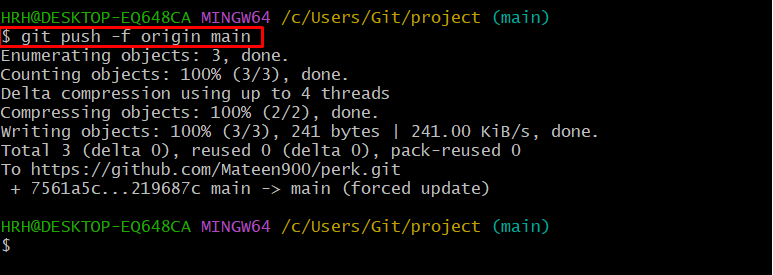
مرحلہ 10: تصدیق
GitHub کھولیں، متعلقہ ذخیرہ پر جائیں، منتخب کریں ' مرکزی برانچ کریں، اور پش کوڈ فائل کو چیک کریں:
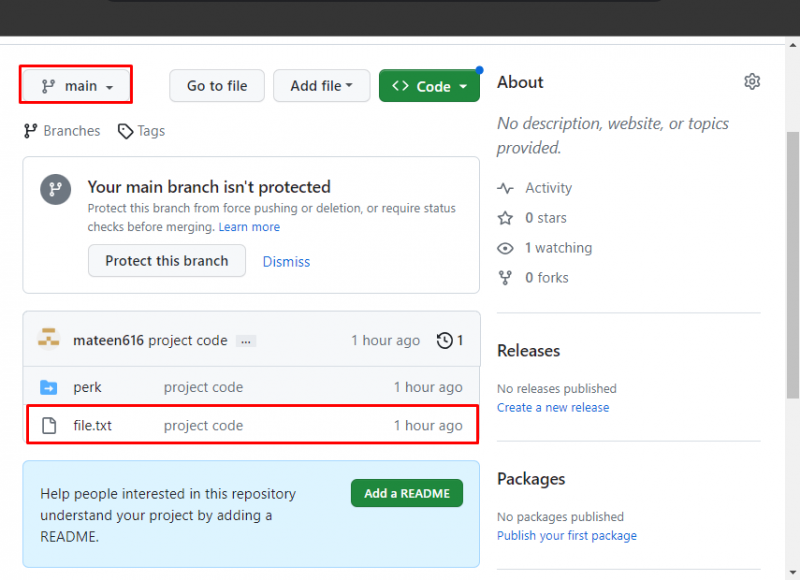
ہمارے منظر نامے میں، فائل ' file.txt ” کو GitHub پر اپ لوڈ کیا گیا ہے اور استعمال کے لیے دستیاب ہے۔
بونس ٹپ: GitHub ڈیسک ٹاپ ورژن کا استعمال کرتے ہوئے مقامی طور پر ہوسٹڈ کوڈ کیسے شامل کریں؟
GitHub ڈیسک ٹاپ ورژن کا استعمال کرتے ہوئے ریموٹ ہوسٹ میں مقامی طور پر ہوسٹڈ کوڈ شامل کرنے کے لیے، ذیل میں بیان کردہ مراحل پر ایک نظر ڈالیں۔
مرحلہ 1: نیا ذخیرہ بنائیں
GitHub ڈیسک ٹاپ ایپ کھولیں، 'پر کلک کریں فائل 'مینو بار سے، اور دبائیں' نیا ذخیرہ۔ 'آپشن یا صرف دبائیں' Ctrl+N چابیاں:
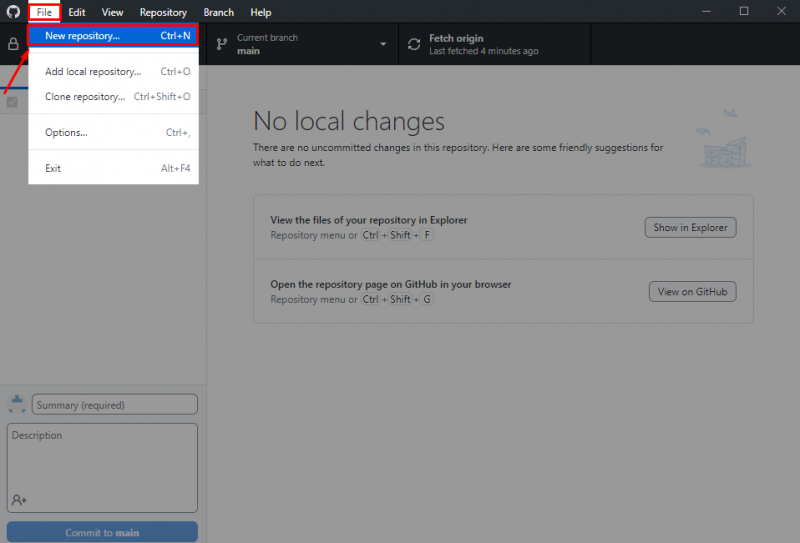
مخزن کا نام، تفصیل درج کریں، اور اپنی خواہش کے مطابق راستے کی وضاحت کریں۔ پھر، مارو ' ذخیرہ بنائیں بٹن:
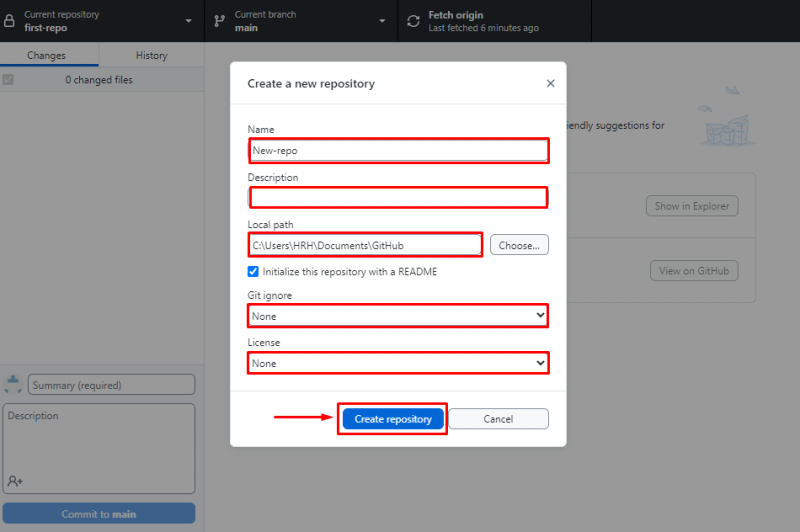
مرحلہ 2: ذخیرہ شامل کریں۔
ذخیرہ بنانے کے بعد، کھولیں ' فائل 'مینو بار سے ٹیب اور منتخب کریں' مقامی ذخیرہ شامل کریں… 'آپشن یا 'دبائیں۔ Ctrl+O چابیاں:
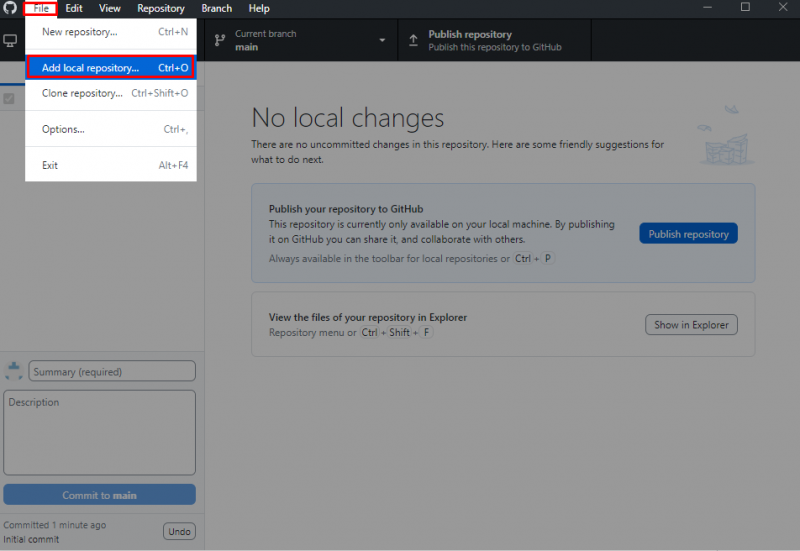
متعین کردہ ذخیرہ کا راستہ منتخب کریں (مرحلہ 1 میں کیا گیا ہے) اور 'پر کلک کریں۔ ذخیرہ شامل کریں۔ بٹن:
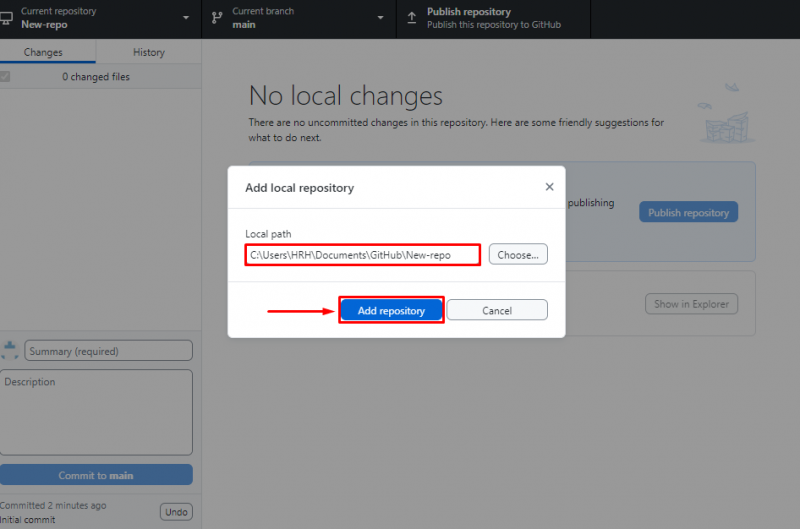
مرحلہ 3: ذخیرہ شائع کریں۔
GitHub پر مقامی طور پر میزبانی کے ذخیرے کو شائع کرنے کے لیے، دیا گیا دبائیں ' ذخیرہ شائع کریں۔ 'جیسا کہ ذیل میں روشنی ڈالی گئی ہے:
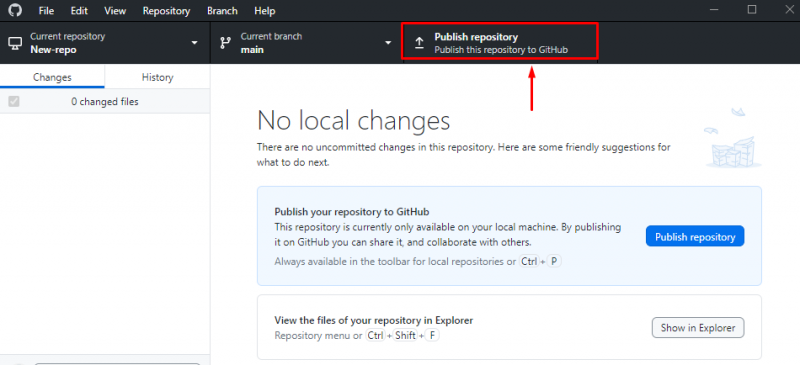
ظاہر ہونے والے پاپ اپ سے، منتخب کریں ' GitHub.com ” ٹیب، ذخیرہ کا نام اور تفصیل درج کریں۔ پھر، پر کلک کریں ' ذخیرہ شائع کریں۔ بٹن:
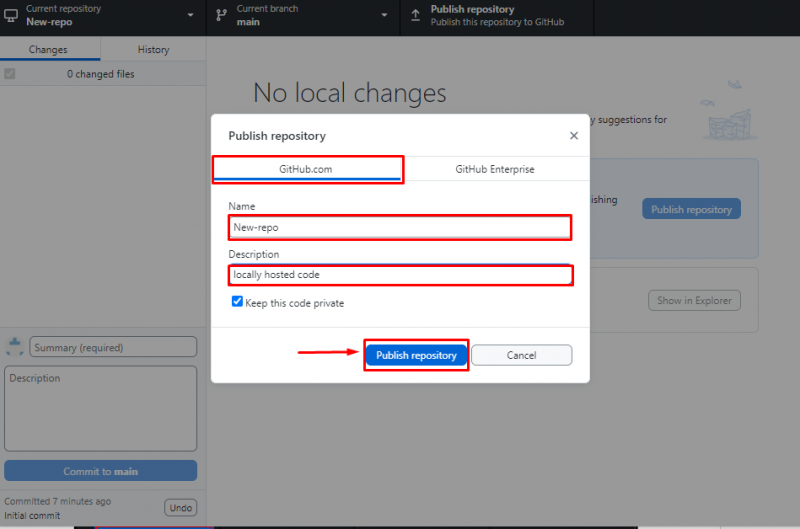
مرحلہ 4: GitHub پر دیکھیں
مزید برآں، اگر آپ GitHub پر اضافی ذخیرہ دیکھنا چاہتے ہیں، تو دبائیں ' GitHub پر دیکھیں بٹن:
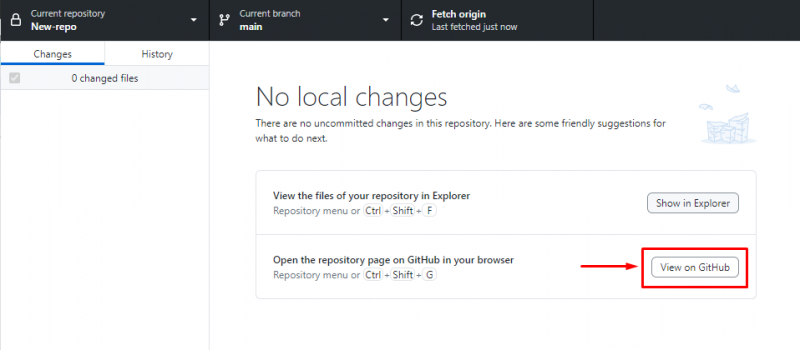
ایسا کرنے پر، صارف کو GitHub پر لے جایا جائے گا جہاں ذخیرہ شامل کیا گیا ہے:
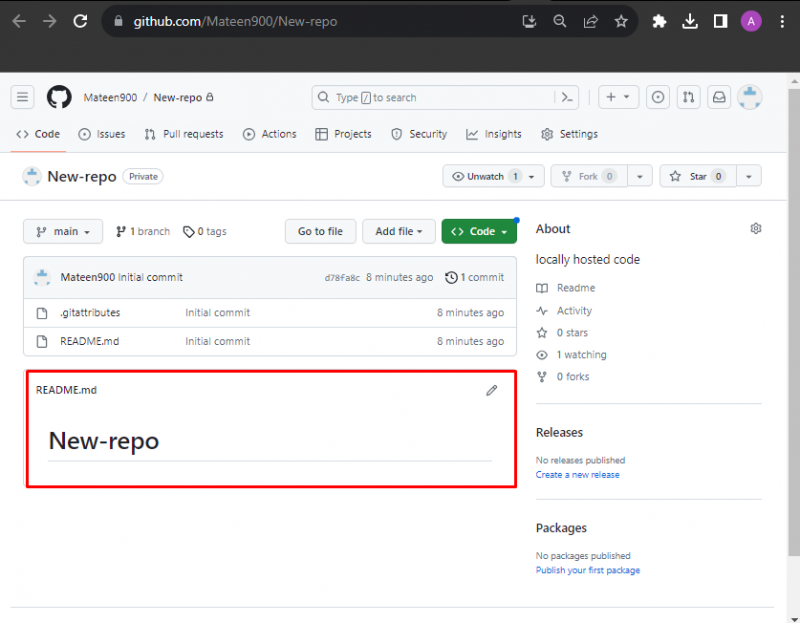
نتیجہ
GitHub میں مقامی طور پر ہوسٹ کردہ کوڈ کو شامل کرنے کے لیے، پروجیکٹ ڈائرکٹری میں جائیں، مطلوبہ برانچ کے نام کے ساتھ ریپوزٹری کو شروع کریں، اور تبدیلیوں کو ٹریک/شامل کریں۔ اس کے بعد، گٹ ہب ریپوزٹری سے HTTPS یو آر ایل کاپی کریں اور ریموٹ کنکشن قائم کریں۔ آخر میں، سورس کوڈ کو دبائیں اور GitHub میں اس کی موجودگی کی تصدیق کریں۔ اس بلاگ نے مقامی طور پر میزبان کوڈ کو GitHub میں شامل کرنے کے اقدامات کو روشن کیا ہے۔ اس کے علاوہ، GitHub میں مقامی طور پر ہوسٹ کردہ کوڈ کو شامل کرنے کا ایک ڈیسک ٹاپ طریقہ بھی اس ٹیوٹوریل میں دکھایا گیا ہے۔